Las fórmulas de matriz en Excel
Este capítulo le ayuda a comprender las fórmulas de matriz en Excel. fórmulas individuales de conjunto de células realizar varios cálculos en una celda.
Sin fórmula matricial
Sin necesidad de utilizar una fórmula de matriz, debemos ejecutar los siguientes pasos para encontrar el mayor progreso.
-
En primer lugar, sería calcular el progreso de cada estudiante.
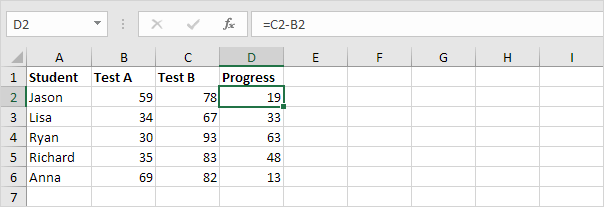
-
A continuación, se usaría la función MAX para encontrar el mayor progreso.
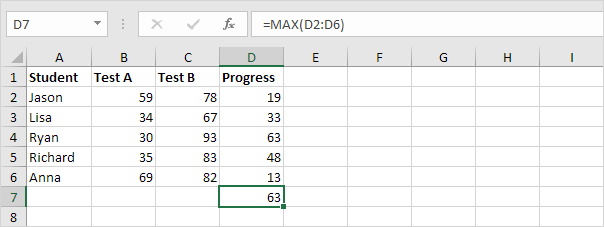
Con fórmula matricial
No necesitamos para almacenar el rango en la columna D. Excel puede almacenar estos productos en su memoria. Un rango almacenado en la memoria de Excel se llama una constante de matriz.
-
Ya sabemos que podemos encontrar el progreso del primer estudiante utilizando la siguiente fórmula.
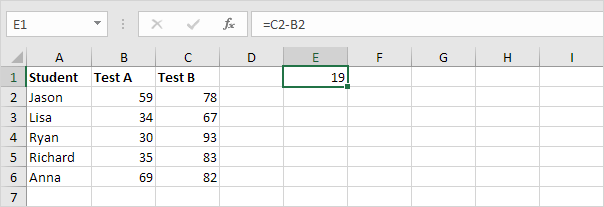
-
Para encontrar el mayor progreso (que no te abrumado), añadimos la función MAX, reemplace C2 con C2: C6 y B2 B2: B6.
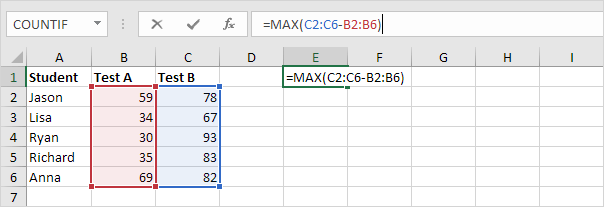
-
Finalizar pulsando CTRL + SHIFT + ENTER.
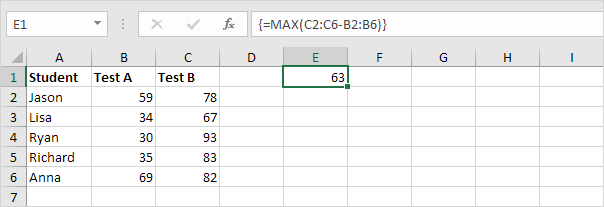
Nota: La barra de fórmulas indica que se trata de una fórmula de matriz encerrándolo entre llaves \ {}. No escriba éstos sí mismo. Desaparecerán cuando se edita la fórmula.
Explicación: El rango (matriz constante) se almacena en la memoria de Excel, no en un rango. La constante de matriz es el siguiente:
\ {19; 33; 63; 48; 13} Esta constante de matriz se utiliza como un argumento para la función MAX, dando un resultado de 63.
F9 clave
Cuando se trabaja con las fórmulas de matriz, se puede echar un vistazo a estas constantes de matriz usted mismo.
-
Seleccione C2: C6-B2: B6 en la fórmula.
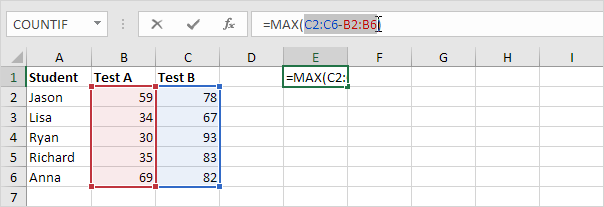
-
Pulse F9.
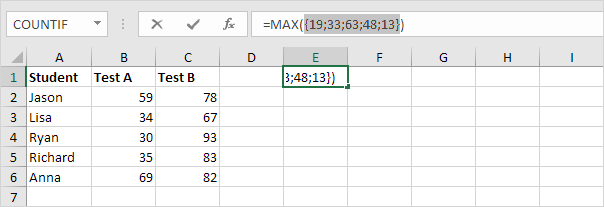
Eso se ve bien. Los elementos de un array constante verticales están separados por punto y coma. Los elementos de un constante de matriz horizontal están separados por comas.